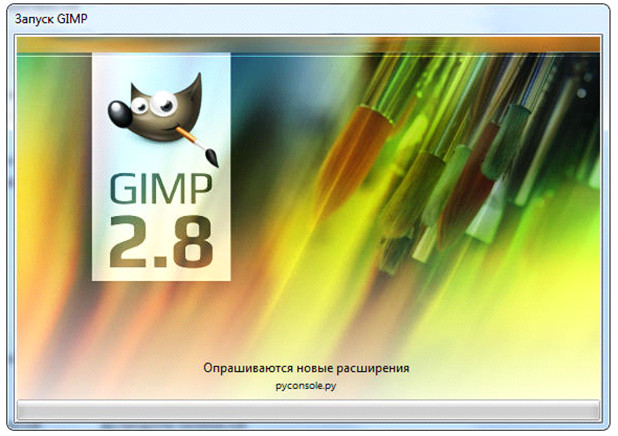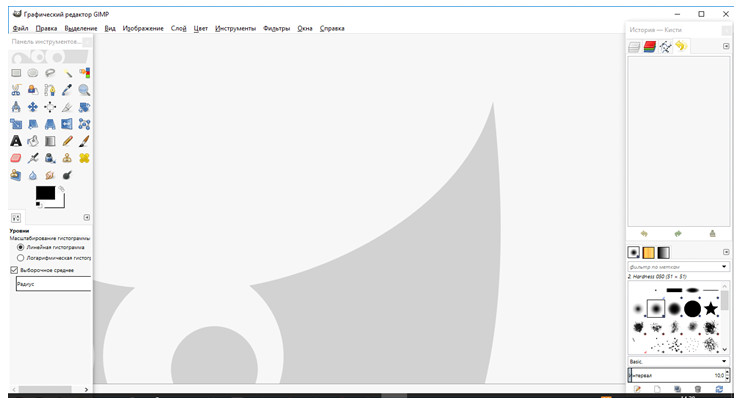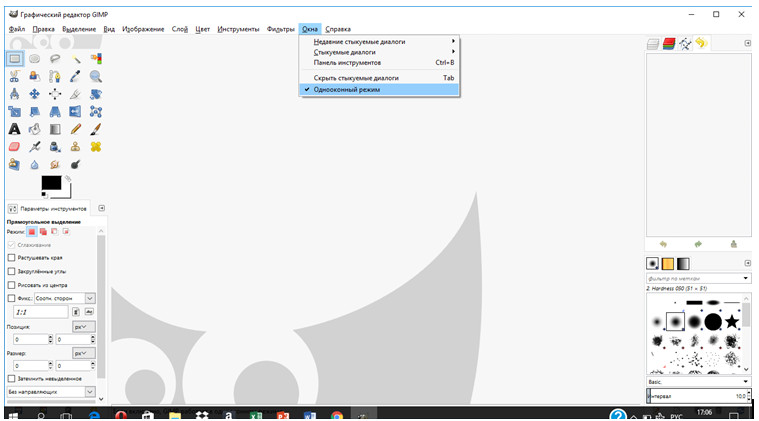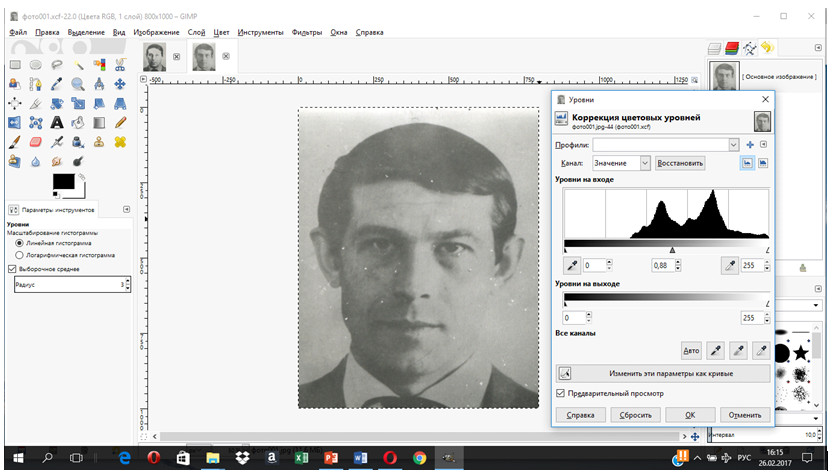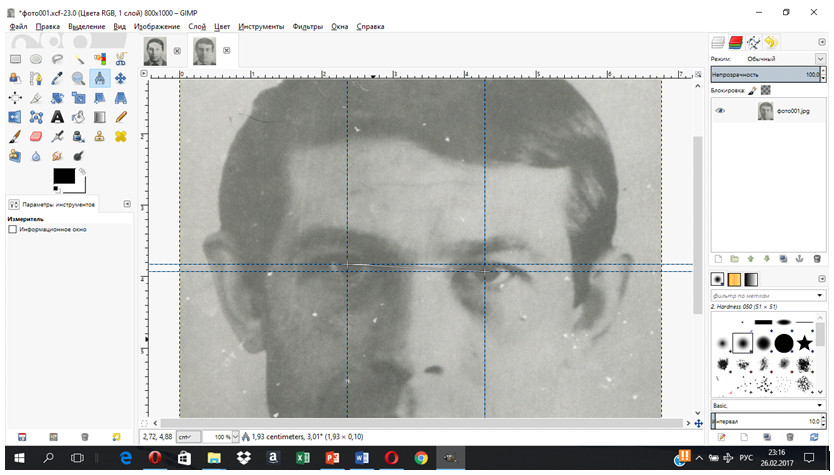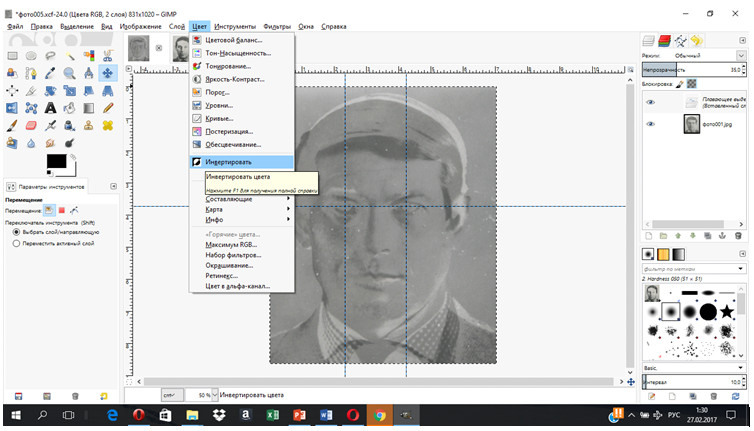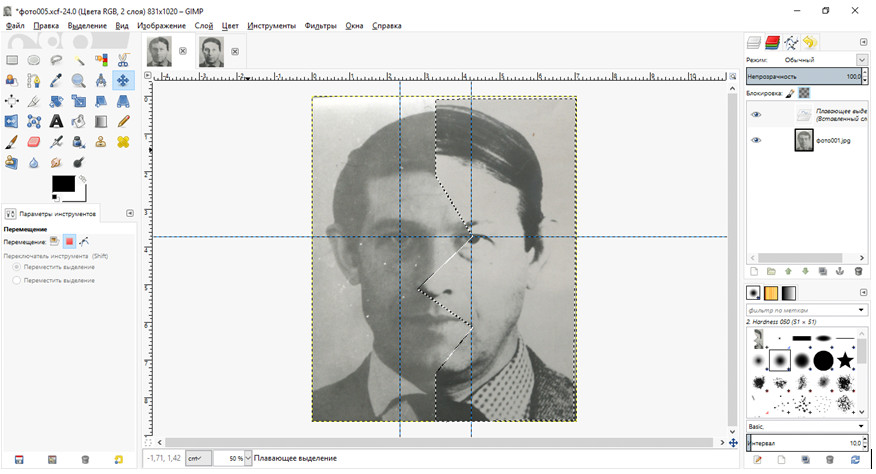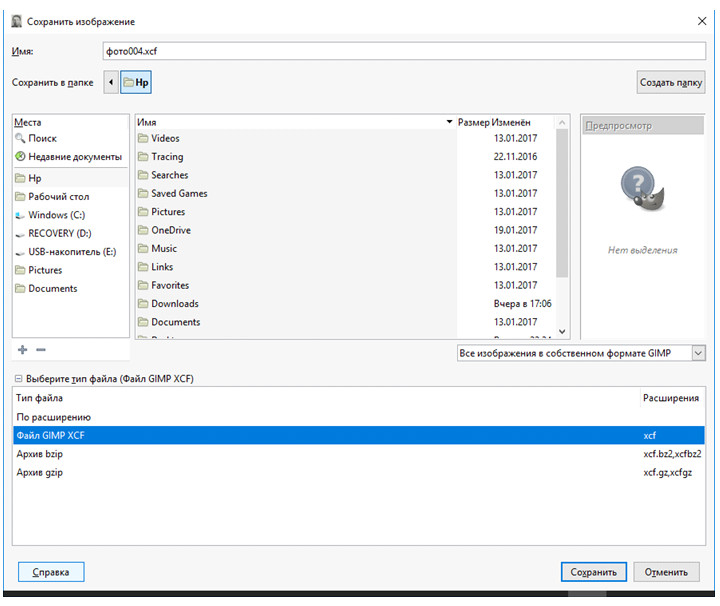|
|||||
|
| |||||
О. В. Афанасьев, эксперт (ЭКЦ ГУ МВД России по Воронежской области)
Рассмотрена возможность использования графического редактора GIMP, являющегося свободным программным обеспечением, распространяемым на условиях GNU General Public License в производстве судебной портретной экспертизы. Ключевые слова: свободное программное обеспечение; судебная портретная экспертиза; бесплатный графический редактор.
А94 ББК 32.972:67.53 УДК 004.4:343.983 ГРНТИ 10.85.31; 50.41.25 Код ВАК 05.13.11; 12.00.12
O. V. Afanas′ev. The benefits of the graphic editor GIMP in forensic examination of portrait
O. V. Afanas′ev, Expert (Forensic science Center of research Affairs of Russia in Voronezh region)
The article deals in the possible use of the freeware graphic editor GIMP, distributed under the terms of GNU General Public License, in forensic examination of portrait. Keywords: freeware product; forensic examination of portrait; free graphic editor. _____________________________________
В наше время количество используемых фото- и видеофиксирующих устройств продолжает расти быстрыми темпами, предприняты меры по концентрации усилий государства на создание систем уличного видеонаблюдения, позволяющих существенно повысить эффективность работы правоохранительных органов при расследовании преступлений. Всё большую актуальность приобретает судебная портретная экспертиза как процессуальная форма идентификации личности, при производстве которой необходимо использование современного программного обеспечения с возможностью обработки цифровых изображений. Вместе с тем, бюджет не безграничен и в условиях финансово-экономического кризиса и санкций, направленных против государства, а также сокращения финансирования правоохранительных органов необходимо искать альтернативные пути и оперативно использовать все достижения науки и техники для обеспечения господства закона и охраняемых им интересов и ценностей. Практически перед каждым экспертом-криминалистом, получившим допуск на право производства судебных почерковедческих экспертиз, возникает проблема качественной обработки цифровых изображений с использованием графических редакторов. Общепризнанным редактором в области изображений остаётся разработка компании Adobe – программа Photoshop. Этой программой пользуются как профессионалы, так и новички, и само название «фотошоп» уже стало нарицательным, однако данная программа – платная и закупка её требует значительных материальных затрат со стороны государства. Перед нами встала задача установить возможность использования для целей судебной портретной экспертизы графического редактора GIMP, являющегося свободным программным обеспечением, распространяемым на условиях GNU General Public License. В случае положительного решения GIMP – многоплатформенное программное обеспечение для редактирования изображений (GIMP – GNU Image Manipulation Program) может стать альтернативой при производстве судебной портретной экспертизы. Проект GIMP был основан в 1995 году Спенсером Кимбеллом и Питером Маттисом как дипломный проект и в настоящий момент поддерживается группой добровольцев. GIMP является свободным программным обеспечением, распространяемым на условиях GNU General Public License (Cтандартной Общественной Лицензии). Это значит, что любой человек может использовать программу на любой операционной системе, может изменять её исходные коды, дорабатывать их, возможно любое распространение и копирование программы. Кроме того, любой человек может взимать плату за поддержку программы, а изменённые или созданные модули распространять по условиям любой другой лицензии. В национальном стандарте Российской Федерации в области информационных технологий ГОСТ Р 54593–2011 указано, что «свободное программное обеспечение (СПО): программное обеспечение, распространяемое на условиях простой (неисключительной) лицензии, которые позволяют пользователю: использовать программу для ЭВМ в любых, не запрещённых законом целях; получать доступ к исходным текстам (кодам) программы как в целях изучения и адаптации, так и в целях переработки программы для ЭВМ; распространять программу (бесплатно или за плату, по своему усмотрению); вносить изменения в программу для ЭВМ (перерабатывать) и распространять экземпляры изменённой (переработанной) программы с учётом возможных требований наследования лицензии; в отдельных случаях распространять модифицированную компьютерную программу пользователем на условиях, идентичных тем, на которых ему предоставлена исходная программа». А также указано, что «при применении СПО для государственных и муниципальных нужд должна быть продемонстрирована сборка программ в изолированной сборочной среде». То есть при соблюдении данных условий использование программы GIMP будет иметь «законный характер». Изначально сокращение GIMP означало General Image Manipulation Program, a в 1997 году полное название было изменено на GNU Image Manipulation Program, и программа официально стала частью проекта GNU. Программа GIMP представляет собой абсолютно бесплатный редактор графических файлов, завоевавший в последнее время признание многих пользователей и ставший чрезвычайно популярным. То, что редактор стал популярным, в этом нет ничего удивительного, особенно, если взвесить для себя все его преимущества, а это – широкий набор инструментов для обработки изображений; совместимость с популярными операционными системами, такими как MS Windows, UNIX, MacOS; оптимизация исходного кода по быстродействию редактора; возможность одновременной обработки группы файлов; внушительное количество подключаемых внешних модулей; невысокие требования к конфигурации компьютера; незначительные размер инсталлятора программы. GIMP на русском – неплохая альтернатива профессиональным графическим редакторам, в частности Adobe Photoshop. Ещё следует отметить практически полноценную поддержку графических файлов формата PSD, а также тонкую настройку интерфейса под конкретно выполняемые задачи, полностью настраиваемый русскоязычный интерфейс позволит достаточно быстро освоить азы работы с графическим редактором, кроме того, данный софт имеет поддержку наиболее распространённых сегодня файлов графических форматов: TIFF, JPEG, BMP, GIF, PCX, ICO, TGA и PXM. Редактор может применяться как начинающими пользователями, делающими первые шаги и выбирающими для себя простые средства рисования, так и настоящими профессионалами в области редактирования растровых изображений высокого класса. Начало работы в редакторе GIMP. Для этого необходимо скачать программу, желательно с официального сайта проекта gimp.org., активировав полученный файл и согласившись с условиями установки, мы получим установленную программу, с которой можно работать. Весь процесс скачивания и установки занимает не более десяти минут. В левом верхнем углу – окно запуска программы, с этого окна нас приветствует эмблема-талисман художника Вильбура (рис. 1).
Рис. 1. Окно запуска программы
GIMP после первого запуска выглядит не очень привычно: окно для работы, и две панели по бокам экрана (рис. 2).
Рис. 2. Рабочее окно
В левом верхнем углу находится панель инструментов для работы с изображениями, прямоугольное выделение, эллиптическое выделение, лассо (свободное выделение), различные кисти и штампы, а также инструменты для работы со слоями. Все инструменты аккуратно подписаны, при наведении курсора на выбранный инструмент тут же появляется подсказка. Придать GIMP более привычный однооконный вид можно через верхнее меню. Выбираем пункт «Окна» и ставим галочку возле самой нижней строки «Однооконный режим» (рис. 3).
Рис. 3. Операция перехода к однооконному виду
Чуть ниже находится панель «Параметры инструментов». Там можно поменять какие-то свойства выбранного инструмента – изменить размер или форму кисти, задать нужную прозрачность штрихам и т. п. У каждого инструмента свои свойства, поэтому эта панель меняет внешний вид при выборе другого инструмента. Между этими панелями находится палитра – два прямоугольника, при начальном запуске программы они залиты чёрным и белым тонами. В процессе работы вы можете менять их местами, а кликнув по прямоугольнику, вы попадёте в меню выбора цвета, где можно подобрать практически любой оттенок. Последние выбранные вами оттенки GIMP запомнит даже в случае закрытия. Справа располагаются специальные вкладки: слои, каналы истории действий, контуры, кисти и другие, с помощью которых можно выполнять многие операции. Их расположение, внешний вид и поведение настраиваются с помощью специального меню, вызываемого кнопкой с треугольником возле каждого названия панели. Для приведения своих изображений в улучшенный вид мы можем произвести такие базовые манипуляции как кадрирование, коррекцию уровней яркости и повышение чёткости изображения. Соответствующие инструменты мы найдем в меню «Цвет» и «Фильтры» (рис. 4).
Рис. 4. Пример изображения лица и инструменты для его обработки
Очень важно, что каждый инструмент имеет возможность тонкой настройки, быстрого предварительно просмотра и отмены сделанных изменений, так что вы можете, смело экспериментировать в поисках идеального результата. После улучшения качества изображения, выставляем направляющие, измеряем расстояние между зрачками и угол отклонения от «горизонта» с помощью инструмента «Измеритель», выравниваем «горизонт» и приводим к нужному масштабу (рис. 5). Уже упоминалось о том, что в редакторе GIMP есть поддержка слоёв, а, соответственно, – это возможность применения методов совмещения и наложения. Копируем одно из изображений командами «Правка – Копировать», копируем выделенное изображение и переходим в окно другого расположенного в виде «иконки» над ним изображения, и командами «Правка – Вставить» накладываем одно изображение на другое, делаем одно изображение полупрозрачным, совмещаем по зрачкам с помощью инструмента «Перемещение», и получаем варианты оставить полупрозрачным наложенное изображение или произвести его инверсию, получив в итоге позитив + позитив или позитив + негатив (рис. 6).
Рис. 5. Выравнивание по горизонтали и масштабирование изображения
Устанавливаем направляющие, выбираем инструмент «Свободное выделение», выделяем нужную область командами «Правка – Копировать», копируем выделенный элемент, и переходим в окно другого изображения, расположенного в виде «иконки» над открытым изображением, и командами «Правка – Вставить» накладываем одно изображение на другое, с помощью инструмента «Перемещение» производим совмещение (рис. 7).
Рис. 6. Представление наложенных изображений в виде «позитив + негатив»
Важно не забыть сохранить свою работу, при этом следует обратить внимание на формат XCF – это «родной» формат GIMP, он полезен тем, что сохраняет всю информацию об изображении, включая слои, прозрачность и т. д. В программе GIMP вся история изменений находится в окне «История отката» (это окно индивидуально для каждого редактируемого изображения). В любой момент можно вернуться к любой точке редактирования, найдя её в окне «История отката» и щёлкнув на ней кнопкой мыши. После этого можно продолжить редактирование, но только до того момента, как были начаты какие-либо изменения, направляющие «историю» по другому пути. Любой иной формат сохраняет некоторые свойства изображения и теряет другие. При сохранении изображения GIMP предостерегает о потере данных, но вы должны знать возможности каждого формата. GIMP экспортирует файлы во множество разных форматов. Экспорт изображения не изменяет само изображение, так что потерь при экспорте нет. Далее применяем программу к методам совмещения.
Рис. 7. Совмещение одноракурсных изображений по ломаной линии
Рис. 8. Окно сохранения изображения
Заключение Графический редактор GIMP является отличным инструментом для работы с изображениями, позволяющим пользователям практически любого уровня подготовки решать стоящие перед ними задачи. Широкая функциональность, свободное распространение, кроссплатформенность, наличие доступной документации и широкого круга пользователей, которые могут оказать вам поддержку на первых шагах, делают эту программу хорошей альтернативой распространённым коммерческим программам. Однако после установки и запуска программы вас может несколько озадачить её непривычный интерфейс, к которому необходимо привыкнуть. В процессе работы установлено, что данный редактор позволяет выполнять все операции, необходимые для производства судебной портретной экспертизы, а его доступность может стать одним из определяющих факторов при выборе графического редактора для работы.
Литература: 1. Хахаев И. А. Графический редактор GIMP: первые шаги – М.: ALT Linux; Издательский дом ДМК-пресс, 2009. 2. Жексенаев А. Г. Основы работы в растровом редакторе GIMP (ПО для обработки и редактирования растровой графики): Учебное пособие. – М., 2008. 3. Тимофеев Г. С., Тимофеева Е. В. Графический дизайн. Серия «Учебный курс». – Ростов н/Дону: Феникс, 2002. 4. Тимофеев С. М. Работа в графическом редакторе GIMP. – М.: Эксмо-Пресс, 2010. 5. Якушин А. The GIMP Gnu Image manipulation Program Редактирование изображений. – Open Office.ru, 2004. 6. Шишкин В. В., Шишкина О. Ю., Степчева З. В. Графический растровый редактор GIMP: Учебное издание. – Ульяновск, 2008. Комментарии (0)
Пока никто не оставил комментарий.
| |||||
|
| |||||
|
| |||||
|
| |||||
|

|
| Выполняется запрос |